- Autor Jason Gerald [email protected].
- Public 2023-12-16 11:39.
- E modifikuara e fundit 2025-01-23 12:46.
Ky wikiHow ju mëson se si të pastroni tastierën për të rregulluar çelësat e mbërthyer ose ngjitës. Çelësat ngjitës të tastierës në përgjithësi shkaktohen nga derdhja e lëngjeve dhe grumbullimi i pluhurit, kështu që ju mund të merreni me to duke i pastruar. Nëse tastet mekanike të tastierës ende punojnë, por nuk mund të kryejnë funksione të caktuara në kompjuter, zakonisht mund ta rregulloni këtë duke përditësuar dhe riinstaluar tastierën ose drejtuesit e saj (drejtuesit).
Hapi
Metoda 1 nga 2: Pastrimi i tastierës

Hapi 1. Shkëputni kabllon e furnizimit me energji nga tastiera
Nëse përdorni një kompjuter portativ, duhet të fikni dhe shkëputni kabllon e energjisë të laptopit dhe të hiqni baterinë nëse është e mundur. Nëse përdorni një tastierë të veçantë, thjesht mund ta shkëputni tastierën ose ta hiqni baterinë.

Hapi 2. Spërkatni tastierën me ajër të kompresuar
Fryni ajrin e ngjeshur për të hequr çdo pluhur dhe mbeturina të mbërthyer midis çelësave dhe bllokut të tastierës.
Spërkatja e zonës rreth çelësave të tastierës me ajër të kompresuar është një praktikë e mirë. Edhe pse jo të gjithë butonat janë të bllokuar, kjo mund të parandalojë shfaqjen e bllokimeve të butonave në të ardhmen

Hapi 3. Përdorni një kruese dhëmbësh për të hequr objektet e mbërthyer
Nëse ka një objekt të madh (siç është grumbullimi i papastërtisë) pranë ose nën tastet e tastierës, nxirreni me një kruese dhëmbësh.

Hapi 4. Fshij tastierën me alkool izopropil
Spërkatni një sasi të vogël alkooli izopropil në një leckë të pastër, pastaj fshijeni leckën në sipërfaqen e tastierës majtas dhe djathtas. Kjo është për të pastruar mbetjet ngjitëse dhe papastërtitë rreth çelësave të tastierës.
- Nëse alkooli izopropil nuk është i disponueshëm, mund të përdorni ujë. Sidoqoftë, thajeni tastierën duke e goditur me një leckë para se të vazhdoni me procesin.
- Nëse kompjuteri ka një shtresë ultravjollcë ose efekt tjetër të ngjashëm, mos përdorni alkool izopropil pasi mund ta gërryejë atë. Në vend të kësaj, përdorni ujë të ngrohtë.

Hapi 5. Provoni butonin
Provoni të shtypni butonin ngjitës disa herë. Nëse butoni nuk është më ngjitës, puna juaj është e përfunduar. Nëse është ende ngjitëse, vazhdoni procesin duke ekzekutuar metodën tjetër.

Hapi 6. Bëni një fotografi të tastierës së kompjuterit
Para se të lëshoni ndonjë çelës, bëni një fotografi të tastierës së kompjuterit në mënyrë që të mos harroni pozicionin e tij më vonë.

Hapi 7. Hiqni çelësat ngjitës nga tastiera
Në tastierat mekanike (të tilla si tastierat e desktopit), përdorni një mjet tërheqës kyç nëse keni një të tillë. Nëse jo, mund ta mbështillni fijen rreth bazës së butonit dhe ta tërheqni me kujdes atë. Ju gjithashtu mund të keni nevojë të përdorni një kaçavidë me teh të sheshtë për të nxjerrë butonat.
- Nëse jeni duke përdorur një kompjuter portativ, referojuni manualit të laptopit ose faqes zyrtare të prodhuesit për udhëzime se si të hiqni butonat (zakonisht, do t'ju duhet t'i prishni butonat në një kënd për të shmangur dëmtimin e shulit).
- Nëse jeni përdorues i laptopit MacBook, mund t'i lëshoni butonat duke i hequr nga pjesa e sipërme e butonave.
- Shumica e papastërtisë grumbullohen në çelësat e shkronjave dhe numrave. Pjesa tjetër e çelësave janë zakonisht më pak të ndotur dhe më të vështirë për t'u bashkuar pasi t'i keni hequr (përveç shiritit të hapësirës).

Hapi 8. Pastroni zonën nën butonin
Hiqni papastërtitë dhe pluhurin duke përdorur një kanaçe ajri të ngjeshur dhe përdorni një shtupë pambuku ose leckë të lagur me alkool izopropil për të hequr njollat dhe mbeturinat ngjitëse.
Në tastierat e laptopëve dhe llojet e tjera që kanë pjesë të brishta të brendshme, përdorni vetëm një shtupë pambuku për t'i fshirë butësisht
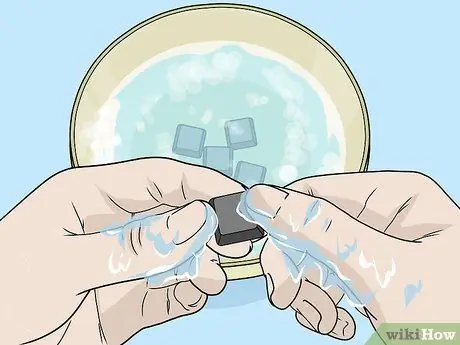
Hapi 9. Lani dhe thani butonat
Nëse pjesa e poshtme e butonit është e zbardhur ose e ndotur, vendoseni butonin në një filtër dhe derdhni ujë mbi të. Ju gjithashtu mund ta pastroni me ujë me sapun në një kovë. Lërini butonat të thahen duke i vendosur në një peshqir letre.

Hapi 10. Lubrifikoni çelësat mekanikë të tastierës
Nëse tastiera juaj është mekanike, shtypni levën ngjitëse të tastit poshtë dhe aplikoni një pikë lubrifikanti në vrimën e çelësit. Tjetra, shtypni dhe lëshoni levën disa herë për të përhapur lubrifikantin.
- Përdorni gjithmonë një lubrifikant të krijuar posaçërisht për tastiera ose objekte të tjera të ndjeshme plastike. Lubrifikantët standardë, të tillë si WD-40, mund të dëmtojnë tastierën.
- Bëni këtë vetëm nëse leva mekanike e tastierës është ende ngjitëse pasi ta pastroni.

Hapi 11. Lëreni tastierën të thahet për të paktën 2 ditë para se ta përdorni
Kur tastiera është tharë plotësisht, mund t'i vendosni përsëri çelësat, ta lidhni me kompjuterin tuaj dhe ta provoni.
Nëse çelësat janë ende ngjitës, veçanërisht në një tastierë të vjetër mekanike, çojeni tastierën në një shërbim riparimi profesional
Metoda 2 nga 2: Zgjidhja e problemeve në problemet e harduerit dhe softuerit

Hapi 1. Sigurohuni që tastiera është instaluar siç duhet
Për të parandaluar shfaqjen e problemeve të softuerit, tastiera duhet të lidhet drejtpërdrejt me kompjuterin, jo përmes një shpërndarësi USB (një pajisje shtesë për lidhjen e pajisjeve USB me kompjuterin).
Nëse tastiera funksionon me bateri, sigurohuni që bateria është e ngarkuar (ose zëvendësohet me një të re)
Shënime:
Kaloni këtë hap nëse jeni duke përdorur një kompjuter portativ.
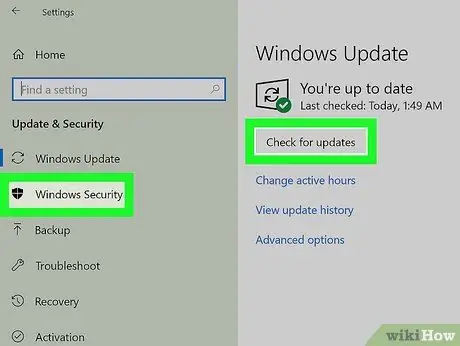
Hapi 2. Përditësoni drejtuesin e tastierës
Në shumicën e rasteve, problemet e tastierës do të lidhen me drejtuesit ose softuerin e vjetëruar. Mund të rregulloni një tastierë problematike duke përditësuar drejtuesin ose softuerin. Mënyra më e lehtë për t'i mbajtur drejtuesit tuaj të azhurnuar është të përdorni programin e përditësimit në kompjuterin tuaj:
- Windows - Hapur Fillo, kliko Cilësimet në formë ingranazhi, Kliko Përditësime dhe Siguri, kliko Windows Update, kliko Kontrolloni për përditësime, pastaj instaloni çdo përditësim të disponueshëm.
- Mac - Hapur Menuja e mollës, kliko Dyqanet e aplikacioneve…, klikoni në skedën Përditësimet, pastaj klikoni P URDITSO GJITHA Nëse ka.
- Nëse jeni duke përdorur një tastierë mekanike, përditësoni drejtuesit e tastierës tuaj duke vizituar faqen e prodhuesit, duke kërkuar modelin e tastierës tuaj dhe duke kërkuar skedarë të shoferit të shkarkueshëm. Tjetra, mund të shkarkoni skedarin e drejtuesit të tastierës dhe të klikoni dy herë mbi të për ta ekzekutuar.

Hapi 3. Rinstaloni tastierën
Mënyra më e lehtë për ta bërë këtë është të fikni kompjuterin, të shkëputeni nga priza dhe ta lidhni tastierën përsëri, dhe pastaj ta ndizni kompjuterin përsëri.
- Kaloni këtë hap nëse jeni duke përdorur një kompjuter portativ.
- Mund të çiftoni një tastierë Bluetooth duke e hequr atë nga menyja Bluetooth, pastaj duke e çiftuar përsëri me kompjuterin tuaj.
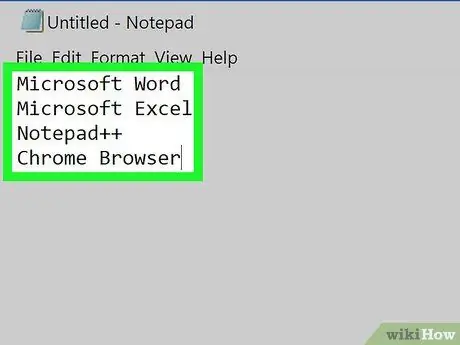
Hapi 4. Gjeni programin që nuk mund të ekzekutohet me tastierë
Nëse ka një program të veçantë që nuk punon me tastierën (si një shfletues uebi ose Microsoft Word), mbani shënim programin.
Nëse një tast i tastierës ose një grup çelësash nuk funksionon në asnjë program në kompjuter, kaloni këtë hap dhe tjetrin
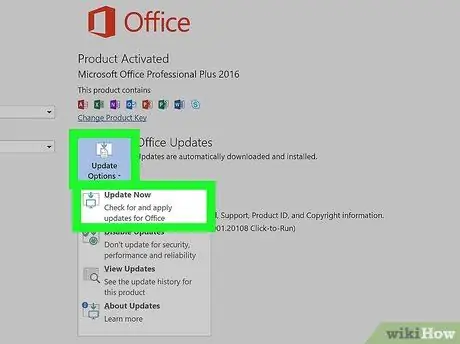
Hapi 5. Përditësoni programin problematik
Kjo jo gjithmonë zgjidh problemet e tastierës, por nëse programi nuk është përditësuar, ai në fakt mund të jetë i dobishëm për programin.

Hapi 6. Riparoni lidhjen e brendshme të laptopit
Nëse ka disa çelësa laptopë që nuk përgjigjen kur shtypen, mund të ketë një lidhje të brendshme të lirshme. Çojeni laptopin në një shërbim riparimi profesional, përveç nëse keni një manual për modelin e laptopit dhe nuk jeni në rregull me çmontimin e laptopit vetë.
Këshilla
- Tharja e tastierës me letër filtri kafeje në vend të peshqirëve të letrës do të lërë më pak fibra letre në tastierë.
- Nëse diçka derdhet në tastierë, shkëputeni menjëherë kordonin e rrymës dhe ktheni tastierën. Fshini tastierën për të hequr sa më shumë lëngje të jetë e mundur duke përdorur një leckë të thatë dhe lëreni të thahet gjatë natës. Pas kësaj, pastroni tastierën sipas udhëzimeve të përshkruara më lart.
Paralajmërim
- Mos përdorni pastrues ose sprej pastrimi që përmbajnë peroksid hidrogjeni.
- Mos aplikoni lëng direkt në tastierë. Ju duhet të përdorni një leckë të lagur ose shtupë pambuku për të aplikuar lëngun në tastierë.






